Ich möchte erfasste/aufgenommene bilder anzeigen – Lumens Technology DC145 Benutzerhandbuch
Seite 25
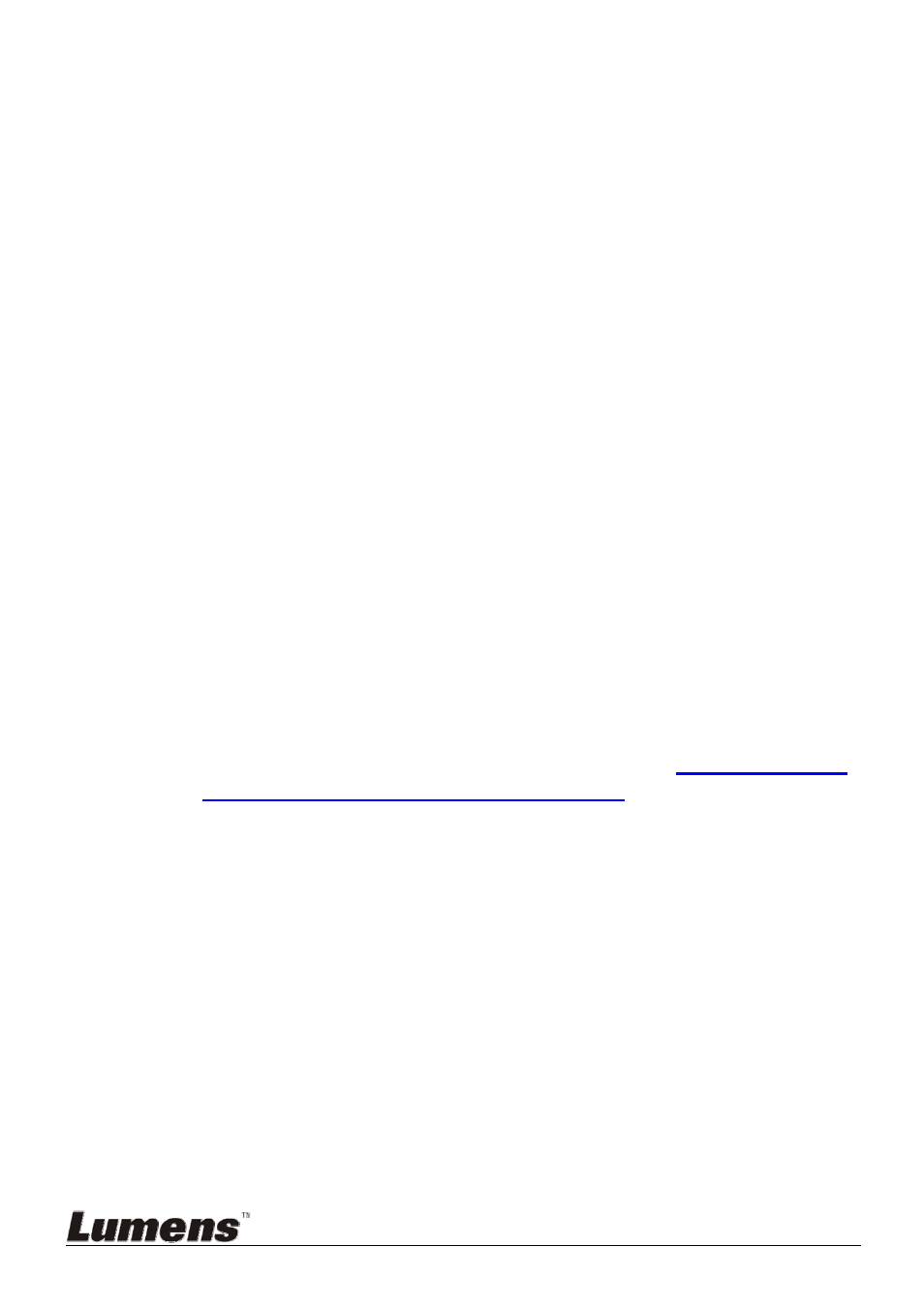
Deutsch
-
24
mit der Bildaufnahme zu beginnen.
2. Drücken Sie erneut auf [Capture], um die Aufnahme zu stoppen.
7.12.2 Einstellen der Bildqualität erfasster Bilder
1. Drücken Sie auf [MENU], um das Einstellungsmenü zu aktivieren.
2. Drücken Sie [], [], [], oder [] zur Auswahl von [Setting].
3. Drücken Sie zum Aktivieren auf [ENTER].
4. Drücken Sie [] oder [] für das [Capture Settings] Menü.
5. Drücken Sie [] bis [Image Quality].
6. Drücken Sie [] oder [], um aus [High/Medium/Low] auszuwählen.
7. Drücken Sie zum Beenden auf [MENU].
7.12.3 Aufnahmeeinstellung
1. Drücken Sie auf [MENU], um das Einstellungsmenü zu aktivieren.
2. Drücken Sie [], [], [], oder [] zur Auswahl von [Setting].
3. Drücken Sie zum Aktivieren auf [ENTER].
4. Drücken Sie [] oder [] für das [Capture Settings] Menü.
5. Drücken Sie [] für [Capture Mode].
6. Drücken Sie [] oder [] zur Auswahl von [Record].
7. Drücken Sie zum Beenden auf [MENU].
<Hinweis> Wenn der [Capture Image] Modus auf [Record]
eingestellt ist, wird die Funktion von [Capture] zu Bildaufnahme
geändert.
7.12.4 Anzeige von Bildern
Für das Abspielen von Videos lesen Sie bitte
7.13 Ich möchte
erfasste/aufgenommene Bilder anzeigen
.
7.13
Ich möchte erfasste/aufgenommene Bilder anzeigen
1. Drücken Sie auf [PLAYBACK], um die Miniaturbilder aller gespeicherten
Dateien anzuzeigen.
2. Drücken Sie [], [], [], oder [], um das Miniaturbild auszuwählen,
das Sie wiedergeben möchten.
3. Drücken Sie [ENTER] für Vollbildansicht.
4. Wenn das Video abgespielt wird, können Sie es durch Drücken von
[Freeze] anhalten/abspielen.
5. Drücken Sie [] oder [] zur Auswahl der nächsten oder vorherigen
Audio/Videodatei.
6. Drücken Sie [] oder [], um die Lautstärke des Videos einzustellen.
7. Drücken Sie auf [PLAYBACK], um zum Miniaturbildmodus
zurückzukehren, um andere Audio-/Videodateien auszuwählen oder
drücken Sie zum Beenden auf [MENU].